直接用键盘鼠标连接手机可以吗 如何将蓝牙鼠标连接到笔记本电脑
更新时间:2024-03-19 10:38:27作者:yang
在现代科技发展的时代,电子设备的功能越来越强大,我们的生活也越来越离不开它们,笔记本电脑作为一种便携式的工具,已经成为我们工作和学习的必备品之一。对于一些用户来说,使用键盘和触摸板进行操作可能并不方便,这时候连接蓝牙鼠标就成为了一种选择。直接用键盘鼠标连接手机可以吗?又该如何将蓝牙鼠标连接到笔记本电脑呢?下面我们就来探讨一下这个问题。
方法如下:
1.第一步,点击右下角就会看到一个小蓝牙图标,确认电脑是否有蓝牙;
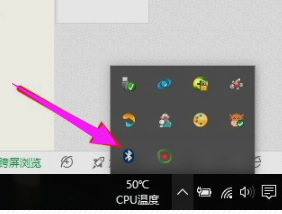
2.第二步,右击鼠标蓝牙。出现菜单,添加设备就是我们要添加一个或几个蓝牙设备,比如蓝牙鼠标就是一个设备,显示蓝牙设备,就是显示当前和电脑配对的蓝牙设备,加入个人局域网;
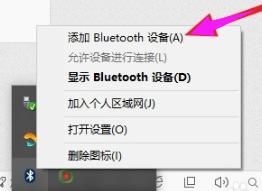
3.第三步,点击添加设备;
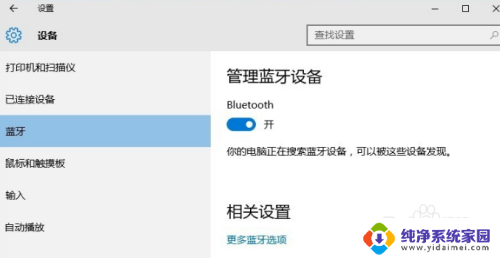
4.第四步,跳转到系统添加页面;
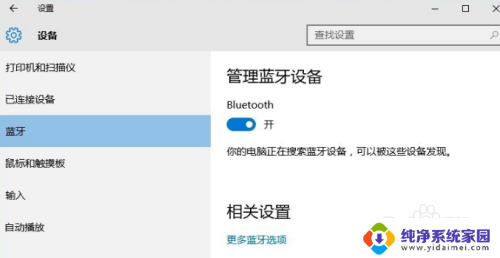
5.第五步,系统开始自动搜索周围打开的可见蓝牙设备,这时把蓝牙鼠标的右键左键中键(就是滚轮)同时按下5s以上;

6.第六步,几十秒左右系统就会出现鼠标设备,表明已经搜索到鼠标;

7.第七步,点击鼠标,右边出现配对字样,点击配对;
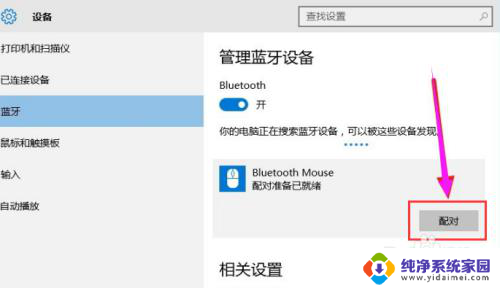
8.第八步,出现需要输入配对码;
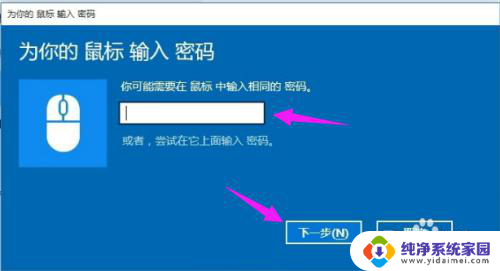
9.第九步,默认为0000,点击“下一步”;
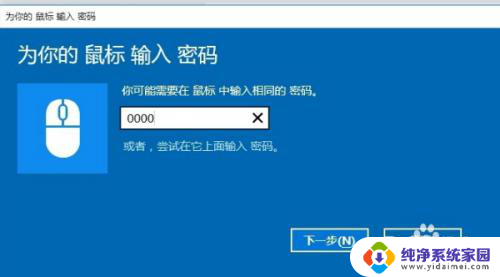
10.第十步,蓝牙鼠标配对中;
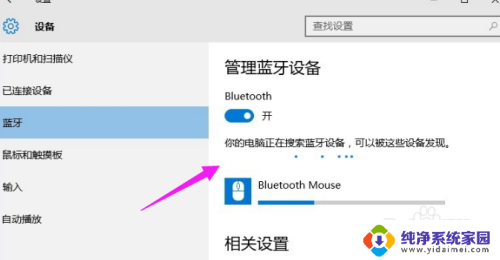
11.第十一步,配对完成,显示已连接,蓝牙鼠标可以使用了;
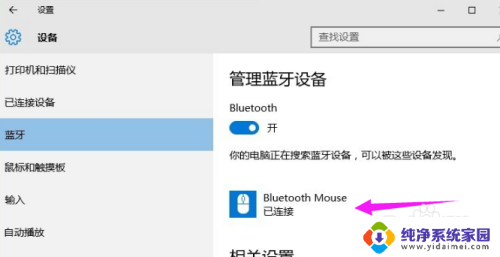
以上就是可以直接使用键盘和鼠标连接手机的全部内容,如果有不懂的用户,可以按照小编的方法来操作,希望对大家有所帮助。
直接用键盘鼠标连接手机可以吗 如何将蓝牙鼠标连接到笔记本电脑相关教程
- 鼠标和键盘能连接手机吗 蓝牙鼠标连接笔记本电脑步骤
- 普通蓝牙鼠标可以连接苹果电脑吗 怎样将蓝牙鼠标连接到笔记本电脑
- 苹果手机可以连接蓝牙鼠标吗 iPad如何连接鼠标
- 鼠标可以蓝牙连接电脑吗 电脑连接蓝牙鼠标步骤
- 鼠标蓝牙怎么连接笔记本 笔记本电脑蓝牙鼠标连接教程
- 用蓝牙怎么连接鼠标 笔记本电脑连接蓝牙鼠标步骤
- 台式电脑可以连蓝牙鼠标吗 电脑连接蓝牙鼠标步骤
- 电脑怎样连接鼠标蓝牙 笔记本电脑连接蓝牙鼠标步骤
- 电脑怎么连接鼠标蓝牙 笔记本电脑连接蓝牙鼠标方法
- 笔记本电脑可以用无线鼠标吗 笔记本连接无线鼠标的教程
- 笔记本开机按f1才能开机 电脑每次启动都要按F1怎么解决
- 电脑打印机怎么设置默认打印机 怎么在电脑上设置默认打印机
- windows取消pin登录 如何关闭Windows 10开机PIN码
- 刚刚删除的应用怎么恢复 安卓手机卸载应用后怎么恢复
- word用户名怎么改 Word用户名怎么改
- 电脑宽带错误651是怎么回事 宽带连接出现651错误怎么办